Comment comparer deux fichiers dans le bloc-notes
Divers / / April 05, 2023
Un bloc-notes est un simple logiciel de notre système informatique qui vous permet d'écrire et de modifier du texte. Notepad++, d'autre part, est une version plus avancée de Notepad. Continuez à lire si vous voulez apprendre à comparer deux fichiers dans le bloc-notes. Mais, avant d'entrer dans la comparaison, définissons d'abord Notepad ++, puis faisons en sorte que notepad ++ compare deux fichiers.
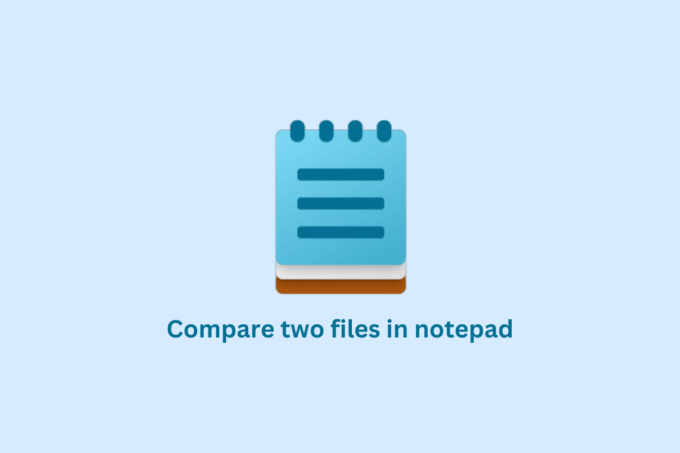
Table des matières
- Comment comparer deux fichiers dans le bloc-notes
- Qu'est-ce qu'un Bloc-notes++ ?
- Fonctionnalités du Bloc-notes++
- Qu'est-ce que le plug-in de comparaison Notepad ++ ?
- Fonctionnalités du plug-in de comparaison Notepad ++
- Comment installer le plug-in de comparaison Notepad ++
- Comment comparer deux fichiers dans Notepad ++
Comment comparer deux fichiers dans le bloc-notes
Ici, nous avons expliqué comment comparer deux fichiers dans Bloc-notes ++ en détail.
Qu'est-ce qu'un Bloc-notes++ ?
Notepad++ fonctionne à la fois comme un éditeur de texte et comme un éditeur de code source pour Windows. C'est un outil puissant pour éditer une grande variété de fichiers texte et de code, y compris HTML, CSS, JavaScript, PHP, etc. Notepad++ est connu pour sa vitesse, sa stabilité et ses fonctionnalités, ce qui en fait un choix populaire pour les développeurs et autres utilisateurs avancés. Il inclut également la prise en charge de plusieurs langues et peut être étendu avec des plugins pour ajouter des fonctionnalités supplémentaires.
Si vous ne savez pas comment comparer deux fichiers dans le Bloc-notes, attendez! Continue de lire.
Fonctionnalités du Bloc-notes++
Certaines des fonctionnalités de Notepad++ incluent :
- Mise en évidence de la syntaxe : Notepad++ peut automatiquement mettre en évidence différentes parties de votre code en fonction du langage de programmation que vous utilisez.
- Pliage de code : Vous pouvez plier des sections de votre code pour les masquer et faciliter la navigation dans les fichiers volumineux.
- Auto-complétion : Notepad++ peut compléter automatiquement le code pour vous en fonction de ce que vous avez tapé jusqu'à présent, ce qui peut vous faire gagner du temps et aider à réduire les erreurs.
- Documents multiples : Vous pouvez ouvrir et modifier plusieurs documents en même temps dans Notepad++. Chaque document apparaît dans un onglet séparé, ce qui facilite le passage de l'un à l'autre.
- Trouver et remplacer: Notepad++ possède une fonction de recherche intégrée qui vous permet de rechercher et de remplacer rapidement du texte dans un document ou dans plusieurs documents.
- Plugins : Notepad++ dispose d'un grand nombre de plug-ins que vous pouvez utiliser pour ajouter des fonctionnalités et des fonctionnalités supplémentaires à l'éditeur de texte.
- Personnalisation : Vous pouvez personnaliser de nombreux aspects de Notepad++, y compris l'apparence et la disposition de l'éditeur, la façon dont le code est mis en surbrillance et les raccourcis que vous utilisez pour effectuer des tâches courantes.
Qu'est-ce que le plug-in de comparaison Notepad ++ ?
Le plugin Compare est un plugin pour l'éditeur de texte Notepad ++ qui vous permet de comparer deux fichiers côte à côte et de mettre en évidence les différences entre eux. Il est utile pour identifier les changements entre les versions d'un fichier ou pour comparer des fichiers similaires pour voir en quoi ils diffèrent.
Fonctionnalités du plug-in de comparaison Notepad ++
Certaines des fonctionnalités du plug-in Notepad ++ Compare incluent :
- Comparaison côte à côte : Le plugin Compare permet aux utilisateurs de visualiser et de comparer deux ou trois fichiers côte à côte dans une seule fenêtre.
- Mise en évidence des différences : Le plugin Compare met en évidence les différences entre les fichiers comparés, ce qui permet de voir facilement ce qui a changé entre eux.
- Défilement synchronisé: Lors de la comparaison de deux ou trois fichiers, le plug-in Compare synchronise automatiquement les positions de défilement des fichiers comparés. Ainsi, les utilisateurs peuvent facilement voir comment les changements dans un fichier correspondent aux changements dans les autres fichiers.
- Numérotation des lignes : Le plugin Compare affiche les numéros de ligne pour chaque fichier, ce qui facilite la référence à des lignes spécifiques.
- Prise en charge de l'encodage de fichiers : Le plug-in Compare prend en charge une large gamme d'encodages de fichiers, notamment ASCII, UTF-8 et Unicode.
- Couleurs personnalisables : Le plugin Compare permet aux utilisateurs de personnaliser les couleurs utilisées pour mettre en évidence les différences entre les fichiers comparés.
- Fusion de fichiers: Le plugin Compare permet également aux utilisateurs de fusionner les modifications d'un fichier à un autre, ce qui facilite la combinaison des modifications apportées dans un fichier séparé.
Comment installer le plug-in de comparaison Notepad ++
Maintenant, si vous voulez que notepad ++ compare deux fichiers, continuez à lire. Mais avant cela, pour utiliser le plugin Compare, vous devez d'abord l'installer dans Bloc-notes++. Pour ce faire, suivez les étapes ci-dessous.
1. appuie sur le Clé Windows, taper Bloc-notes++ et cliquez sur Ouvrir.

2. Ensuite, sélectionnez le Plugins menu et cliquez sur Administrateurs de plugins.

3. Maintenant, tapez le Comparer plugin dans la barre de recherche et cochez la case à côté de Comparer. Ensuite, cliquez sur Installer.
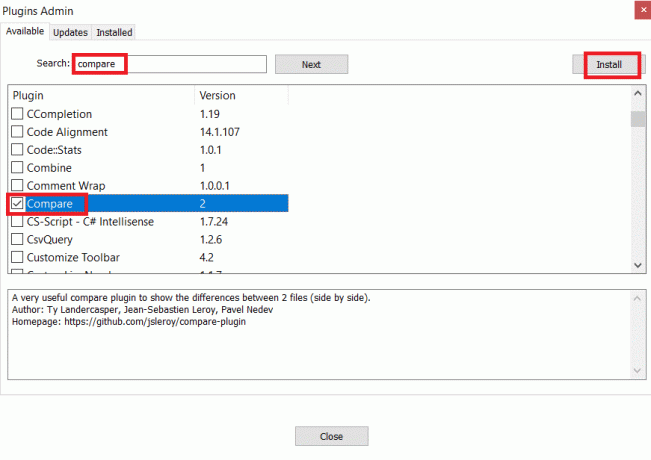
5. Cliquer sur Oui pour démarrer le processus d'installation.
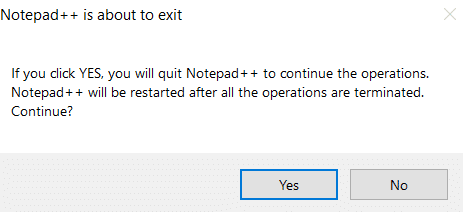
A lire aussi: Comment ajouter le plugin Notepad sur Windows 10
Comment comparer deux fichiers dans Notepad ++
Une fois le plugin Compare installé pour comparer deux fichiers dans Notepad++, suivez ces étapes :
1. Frappez le Clé Windows, taper Bloc-notes++, puis cliquez sur Ouvrir.

2. Ensuite aller à Déposer et cliquez sur Ouvrir.
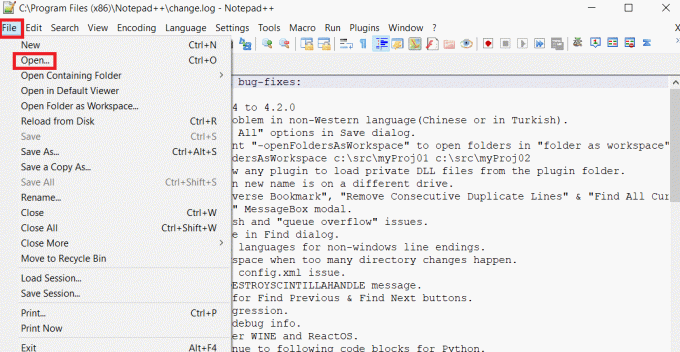
3. Maintenant, sélectionnez les deux fichiers que vous souhaitez comparer.
4. Allez à la Plugins menu, puis sélectionnez Comparer et choisissez Comparer du sous-menu.

Enfin, le processus de comparaison commencera et vous pourrez voir les différences entre les deux fichiers.
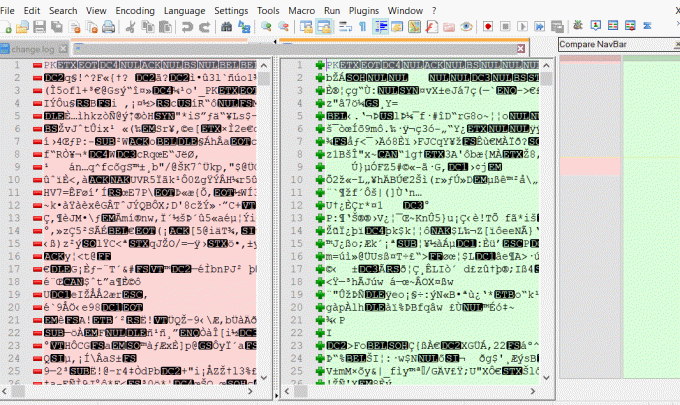
Le plugin mettra en évidence les différences entre les deux fichiers, affichant les lignes ajoutées ou supprimées dans des couleurs différentes. Vous pouvez utiliser les boutons de la fenêtre du plug-in Comparer pour naviguer entre les différences. Par conséquent, voici comment vous pouvez comparer deux fichiers dans le Bloc-notes.
A lire aussi: Comment installer Hex Editor Notepad ++ dans Windows 10
Foire aux questions (FAQ)
Q1. Pourquoi Notepad++ est-il supérieur au Bloc-notes ?
Rép. Bloc-notes++ est un éditeur de texte généralement considéré comme plus riche en fonctionnalités et plus puissant que l'éditeur de texte Windows intégré, le Bloc-notes.
Q2. Quelle est l'utilisation la plus fréquente d'un bloc-notes ?
Rép. Le Bloc-notes est un simple éditeur de texte inclus dans le système d'exploitation Windows. Il est principalement utilisé pour créer et éditer des fichiers texte.
Q3. Notepad++ peut-il gérer un grand nombre d'enregistrements ?
Rép. Notepad++ est un éditeur de texte conçu pour gérer de gros fichiers texte. Il peut gérer des fichiers jusqu'à la taille de fichier maximale que votre système d'exploitation et votre matériel peuvent prendre en charge. Sur la plupart des systèmes modernes, c'est de l'ordre de plusieurs gigaoctets. Cependant, il est important de noter que Notepad ++ n'est pas optimisé pour gérer des fichiers très volumineux et peut devenir lent ou ne pas répondre lorsque vous travaillez avec des fichiers dont la taille est nettement supérieure à 2 Go.
Q4. Notepad++ est-il gratuit ?
Rép. Oui, Le bloc-notes est absolument gratuit.
Q5. Est-ce que Windows 10 prend en charge Notepad++ ?
Rép.Oui, Windows 10 prend en charge Notepad++. Notepad++ est un éditeur de texte populaire disponible uniquement pour les systèmes d'exploitation Windows. Il peut être utilisé pour éditer et afficher des fichiers texte, ainsi que d'autres types de fichiers tels que HTML, XML et code de programmation.
Recommandé:
- Commandes de chat Twitch pour les bots
- Comment basculer entre les comptes Facebook
- Comment définir Notepad ++ par défaut dans Windows 11
- Comment ajouter le plugin Notepad ++ sur Windows 10
Comme cela a déjà été mentionné, Notepad ++ est un éditeur de texte brut et de code source populaire pour Windows, gratuit et open source. Je crois que tu sais maintenant comment comparer deux fichiers dans le bloc-notes. Veuillez lire l'article et fournir toute question ou suggestion que vous pourriez avoir à ce sujet.

Elon Decker
Elon est rédacteur technique chez TechCult. Il écrit des guides pratiques depuis environ 6 ans maintenant et a couvert de nombreux sujets. Il aime couvrir des sujets liés à Windows, Android et les derniers trucs et astuces.



